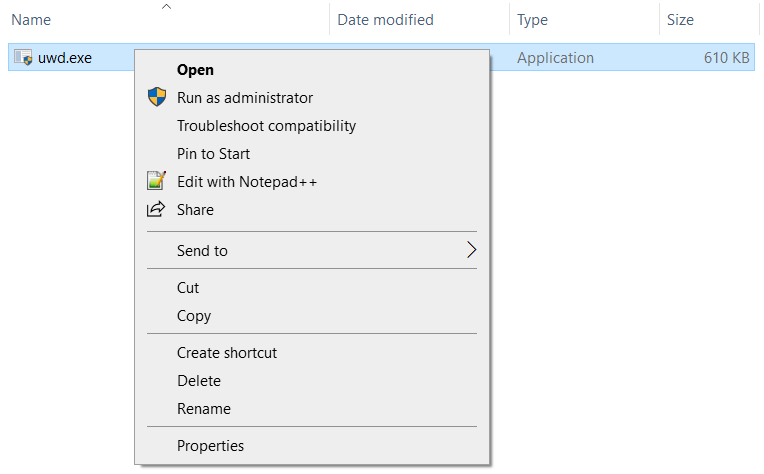Untungnya, kami dapat dengan mudah menghapus Tanda Air Salinan Evaluasi dari Windows 10. Ada banyak pengguna yang lebih suka menggunakan desktop yang bersih. Bagi mereka, kami punya cara untuk menghapus tanda air ini. Memang, melihat pesan watermark bahwa Windows Anda tidak diaktifkan ini sangat mengganggu. Jadi tanpa membuang waktu, mari kita lihat cara menghapus tanda air ini dari Windows 10 menggunakan panduan yang tercantum di bawah ini.
Hapus Aktifkan Tanda Air Windows dari Windows 10
Pastikan untuk membuat titik pemulihan untuk berjaga-jaga jika terjadi kesalahan. Untuk memastikan bahwa Windows Anda tidak diaktifkan, Anda dapat mengikuti panduan ini.
Metode 1: Gunakan Universal Watermark Disabler
Perhatian, sebelum kita mulai, Anda perlu memahami bahwa metode ini dapat memengaruhi stabilitas sistem Anda. Oleh karena itu, Anda perlu memastikan bahwa Anda memiliki sistem lengkap kembali termasuk data pribadi Anda. Proses ini berisiko karena harus mengganti file sistem, khususnya basebrd.dll.mui dan shell32.dll.mui . Jadi lanjutkan dengan hati-hati dan gunakan metode ini dengan risiko Anda sendiri.
Ini adalah metode termudah yang dapat Anda gunakan untuk menghapus tanda air Salinan Evaluasi dari Windows 10. Tetapi Anda perlu menggunakan aplikasi pihak ketiga yang disebut Universal Watermark Remover. Hal yang baik tentang aplikasi ini adalah tersedianya tombol “Uninstall” yang memungkinkan Anda membalikkan tindakan Anda. Tetapi pastikan Anda memahami mengubah file sistem terus-menerus cepat atau lambat dapat merusak PC Anda, jadi pastikan Anda tidak membuat kebiasaan mengganti file sistem Anda. Dan ingat, meskipun aplikasi ini berfungsi sekarang tetapi mungkin atau mungkin tidak berfungsi di masa mendatang, dan mungkin tidak berfungsi dalam semua situasi.
Berikut adalah beberapa fungsi dari Universal Watermark Remover:
- Mendukung semua build dari Windows 8 7850 hingga Windows 10 10240 (dan yang lebih baru).
- Mendukung bahasa UI apa pun.
- Tidak menghapus string branding (yaitu tidak mengubah file sistem!).
- Menghapus semua watermark termasuk BootSecure, Test Mode, Build string dalam evaluasi dan build pra-rilis, teks peringatan “Rahasia” dan bahkan hash build.
- Unduh Penghapus Tanda Air Universal dari tautan ini.
- Ekstrak file zip di desktop Anda menggunakan aplikasi Winrar.

3.Sekarang buka folder yang diekstrak kemudian klik kanan pada file UWD.exe dan pilih Run as administrator.
4.Klik Ya pada kotak dialog UAC untuk melanjutkan.
5.Ini akan berhasil meluncurkan Universal Watermark Disabler.
- Sekarang klik tombol Install jika Anda melihat pesan berikut di bawah status Ready for installation.

7.Klik tombol OK untuk secara otomatis keluar dari Windows Anda.

- Itu saja, masuk lagi dan Anda akan melihat bahwa Anda telah berhasil menghapus Activate Windows Watermark dari Windows 10.
Metode 2: Hapus Watermark menggunakan Peninjau Suntingan Registri
1.Tekan tombol Windows + R dan ketik regedit dan tekan Enter.
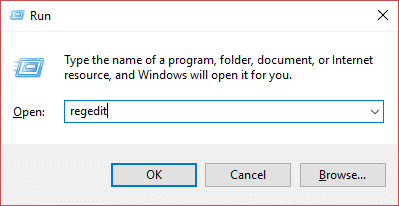
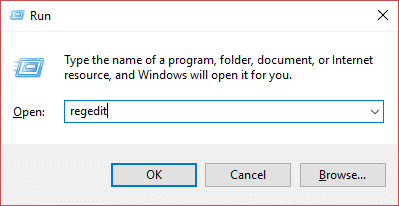
- Di dalam Penyunting Registri, arahkan ke lokasi berikut:
KomputerHKEY_CURRENT_USERControl PanelDesktop


- Pastikan untuk memilih Desktop lalu di panel jendela kanan klik dua kali pada PaintDesktopVersion.
- Pastikan untuk mengubah value data menjadi 0 dan klik OK untuk menyimpan pengaturan.

Sekarang reboot PC Anda dan periksa apakah Tanda Air dihapus atau tidak.
Metode 3: Ubah Pengaturan Kemudahan Akses
Atau, Anda dapat menghapus Tanda Air melalui Pengaturan Kemudahan Akses. Ini adalah proses yang cukup sederhana untuk menghapus gambar latar belakang serta tanda air.
1.Cari kemudahan akses lalu klik hasil pencarian Ease of Access Center dari Start Menu.
Alternatifnya, jika Anda tidak dapat menemukannya menggunakan Start Menu, klik Ease of Access di bawah Control Panel.
2.Klik opsi Jadikan Komputer Lebih Mudah untuk melihat .


- Hapus centang ” Hapus gambar latar belakang (jika tersedia) “.


4.Klik Terapkan di
ikuti oleh Ok untuk menyimpan pengaturan.
Setelah ini, latar belakang desktop Anda akan hilang bersama dengan Tanda Air di desktop Anda.
Metode 4: Aktifkan Windows
Jika Anda mengaktifkan pemutakhiran gratis ke Windows 10 maka Anda tidak akan mendapatkan kunci produk apa pun dan Windows Anda akan secara otomatis diaktifkan tanpa memasukkan kunci produk. Namun jika selama penginstalan ulang Anda diminta untuk memasukkan kunci produk, Anda dapat melewatinya dan perangkat Anda akan aktif secara otomatis setelah Anda tersambung ke Internet. Jika sebelumnya Anda menggunakan kunci produk untuk menginstal dan mengaktifkan Windows 10, maka Anda harus memasukkan kembali kunci produk selama penginstalan ulang.
Dimulai dengan Windows 10 build 14731 Anda sekarang dapat menautkan akun Microsoft Anda dengan lisensi digital Windows 10 yang dapat membantu Anda mengaktifkan kembali Windows menggunakan pemecah masalah Aktivasi.
Metode 5: Ubah gambar Latar Belakang
Banyak pengguna melaporkan bahwa mengubah gambar latar menghilangkan Tanda Air.
- Tekan tombol Windows + R dan ketik %appdata% dan tekan enter.

- Navigasikan ke Jelajah > Microsoft > Windows > Tema.
3.Buat salinan TranscodedWallpaper di direktori Themes.
4.Arahkan ke tab Lihat dan centang “Ekstensi nama file”.
5.Sekarang buka direktori CachedFiles, di sini Anda perlu klik kanan pada gambar yang tersedia dan Rename . Pastikan Anda menyalin seluruh nama gambar ini.
6.Kembali ke direktori Tema. Ubah nama TranscodedWallpaper menjadi nama yang Anda salin di langkah sebelumnya yaitu CachedImage_1920_1080_POS1.jpg.
7.Copy CachedImage_1920_1080_POS1.jpg ke direktori CachedFiles. Anda perlu mengganti file yang ada.
Direkomendasikan:
- Panduan Utama untuk Mengelola Pengaturan Privasi Facebook Anda
- Perbaiki Ada masalah dengan sertifikat keamanan situs web ini
- Windows 10 Terjebak di Layar Selamat Datang? 10 Cara Memperbaikinya!
- Perbaiki Pemeriksaan Ejaan Tidak Berfungsi di Microsoft Word
Setelah selesai, tanda air evaluasi akan dihapus dari sistem operasi Windows 10. Seperti yang Anda lihat, menghapus tanda air itu mudah dengan salah satu metode kami. Namun, jika Watermark masih ada, Anda cukup mengaktifkan salinan Windows dan Watermark akan hilang secara otomatis. Semua metode di atas berguna jika Anda ingin Hapus Activate Windows Watermark dari Windows 10. Bergantung pada pengaturan konfigurasi sistem Anda, Anda dapat memilih metode ini.